
Utiliser les Collections publiques¶
Read in English | Leer en español | اقرأ باللغة العربية Dernière mise à jour : 11 Sep 2023
Obtenir les bonnes informations dépend souvent du fait de poser les bonnes questions. Les Collections publiques nous aident toutes et tous à améliorer notre collecte de données en rendant des ensembles de questions d’enquête prédéfinies publics et facilement accessibles à l’ensemble de la communauté Kobo. N’importe qui peut créer, trouver et utiliser ces collections librement, permettant aux équipes et organisations de standardiser leurs enquêtes ainsi que de contribuer au travail et aux meilleures pratiques des autres. Ces collections peuvent contenir des questions individuelles, des blocs de questions ou des modèles d’enquête complets qui sont prêts à être utilisés.
Cet article décrit en détail où trouver, comment utiliser et comment contribuer à la bibliothèque des Collections publiques.
Objectif des Collections publiques¶
Les utilisatrices et utilisateurs peuvent choisir de rendre leurs questions d’enquête publiques, ce qui signifie qu’elles seront incluses dans la bibliothèque des Collections publiques. Toutes les utilisatrices et tous les utilisateurs sur la même instance de serveur auront accès aux mêmes Collections publiques, qui peuvent inclure des questions communes ou des groupes de questions, tels que les caractéristiques démographiques, DHS (Demographic & Health Surveillance), l’outil d’équité pour la détermination de la richesse, ainsi que d’autres mesures standard largement utilisées.
Localiser les Collections publiques¶
Pour accéder à la section Collections publiques, connectez-vous à KoboToolbox et cliquez sur l’icône Bibliothèque dans la section supérieure gauche de votre écran, puis naviguez vers l’onglet Collections publiques.

Vous verrez une liste de toutes les collections publiques disponibles sur votre instance de serveur respective comme dans l’exemple ci-dessous. La liste affiche un aperçu du nom de la collection, du nombre d’éléments dans chaque collection, du propriétaire, du nombre d’abonnés, des langues, du secteur principal spécifié et de la date la plus récente à laquelle elle a été modifiée.
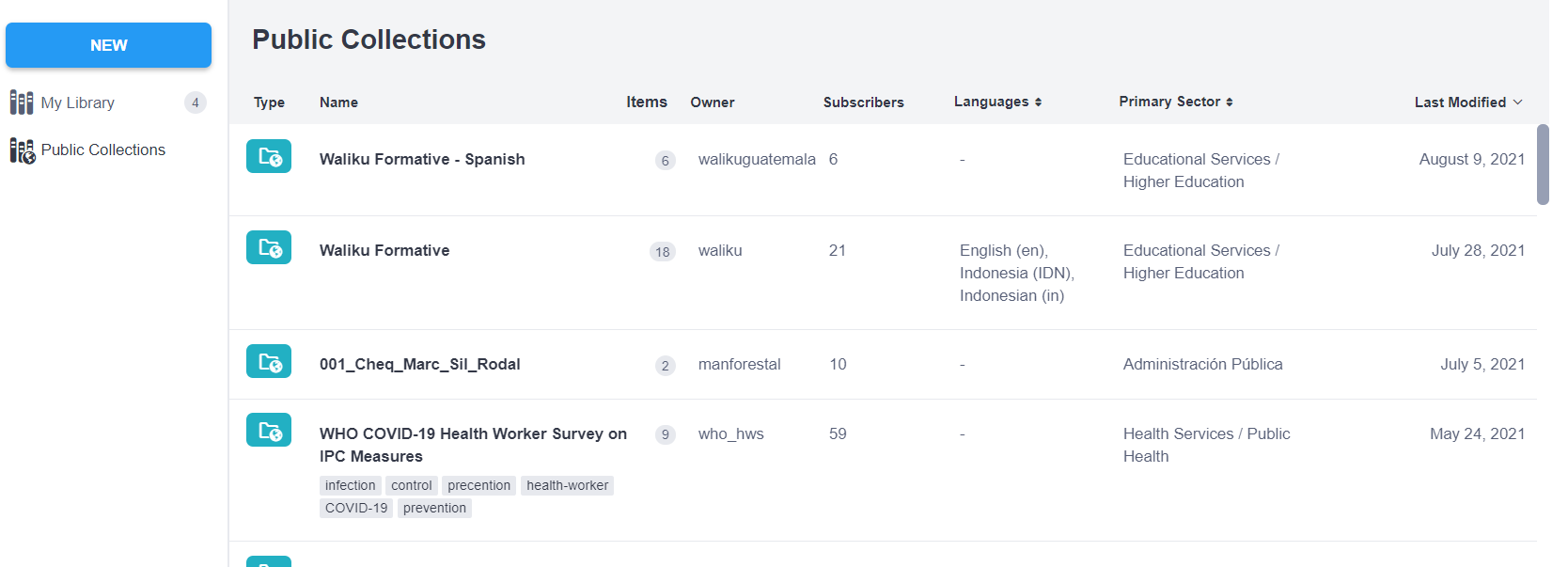
Si vous êtes intéressé par une collection spécifique, il existe plusieurs façons de trouver ce dont vous avez besoin :
Parcourir en faisant défiler toutes les collections disponibles ;
Utiliser la barre de recherche et taper des mots-clés pertinents (voir ci-dessous). Vous pouvez en apprendre davantage sur la recherche avancée ici.
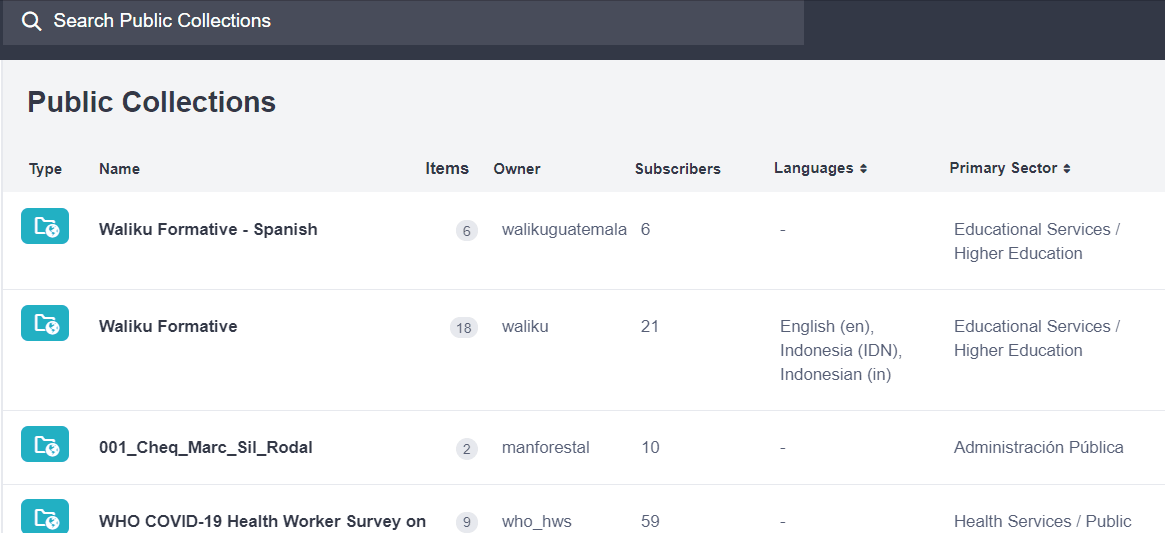
Utiliser les Collections publiques¶
Cette section décrit comment (a) s’abonner à une collection, (b) utiliser des ressources à partir d’une collection, et (c) comment ajouter des ressources à une collection.
a) S’abonner à une Collection publique¶
Abonnez-vous à une collection publique soit en survolant l’élément de la liste et en cliquant sur le bouton SUBSCRIBE, soit en cliquant sur SUBSCRIBE depuis la vue détaillée de la collection. Cela ajoutera alors la collection à l’onglet Ma bibliothèque. Vous pouvez retirer la collection de votre bibliothèque en cliquant sur UNSUBSCRIBE.
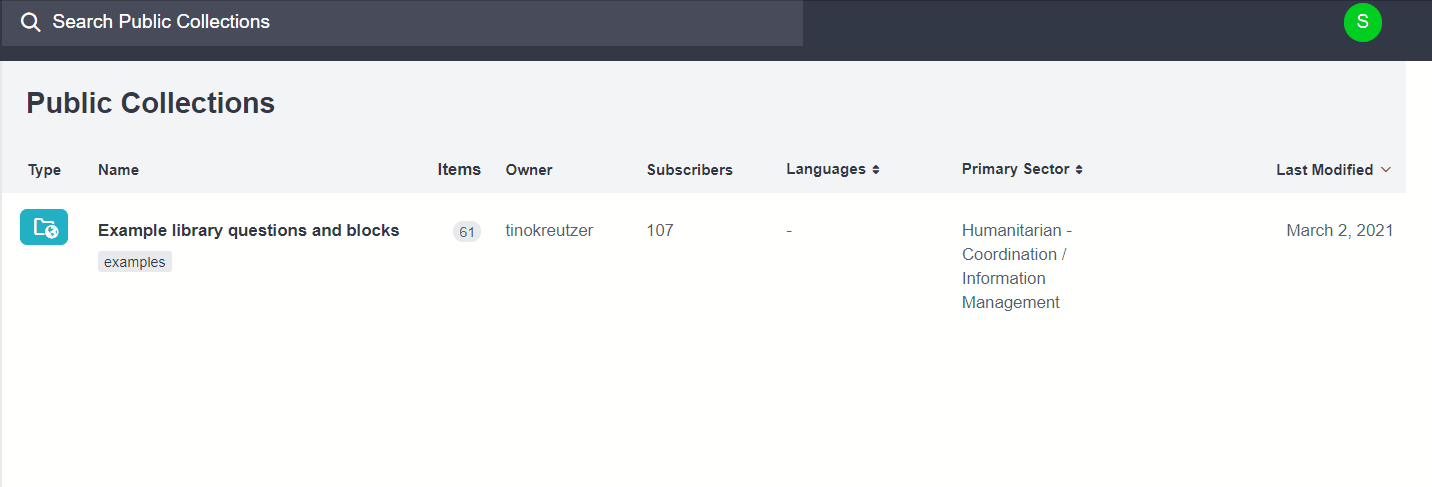
b) Utiliser des ressources dans une Collection publique¶
Une fois que vous avez identifié la collection publique que vous souhaitez utiliser, consultez son contenu en cliquant sur l’élément de la liste. Dans l’exemple ci-dessous, nous allons rechercher le mot « example » et entrer dans la première collection pour voir une liste de toutes les ressources disponibles.
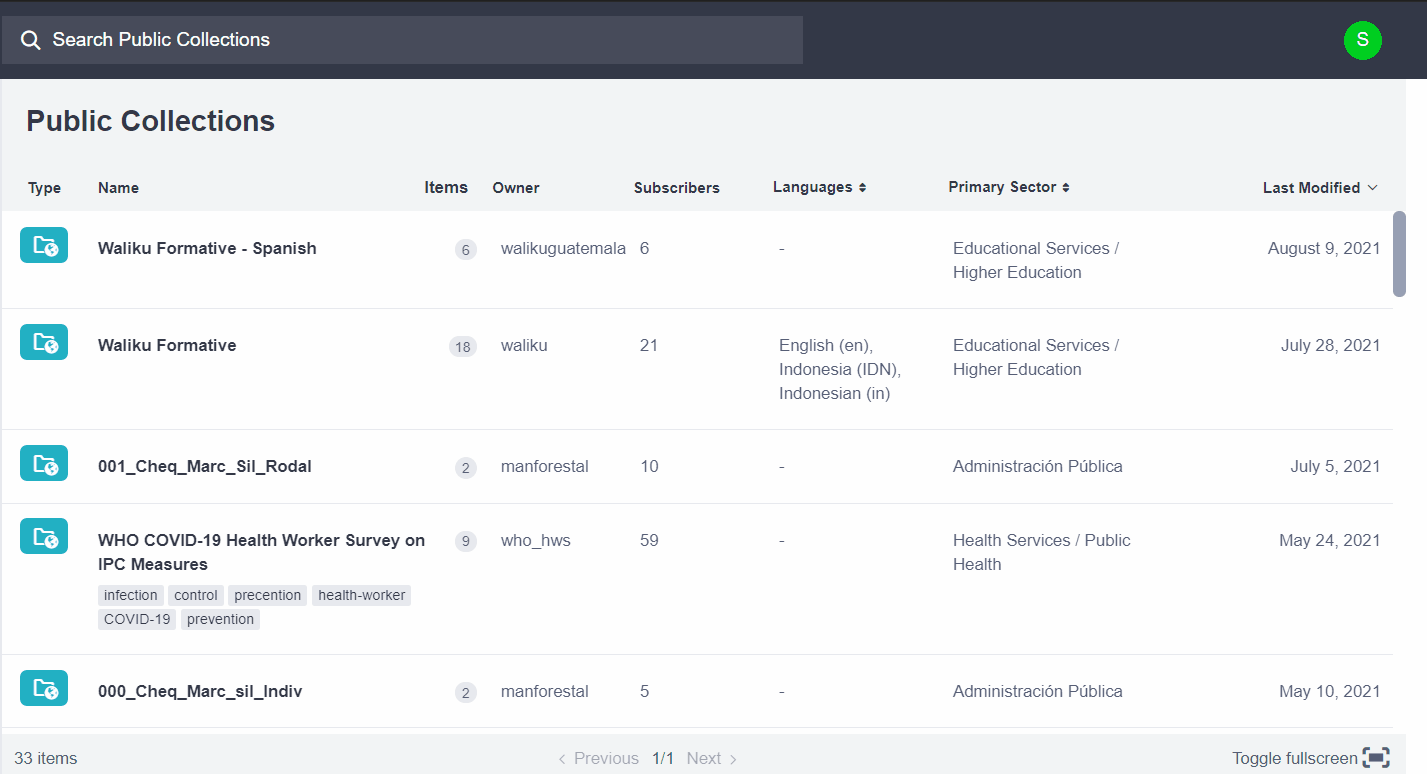
Sélectionnez le groupe de questions dont vous avez besoin dans la collection publique en survolant le curseur sur ce groupe, ce qui le mettra en surbrillance.
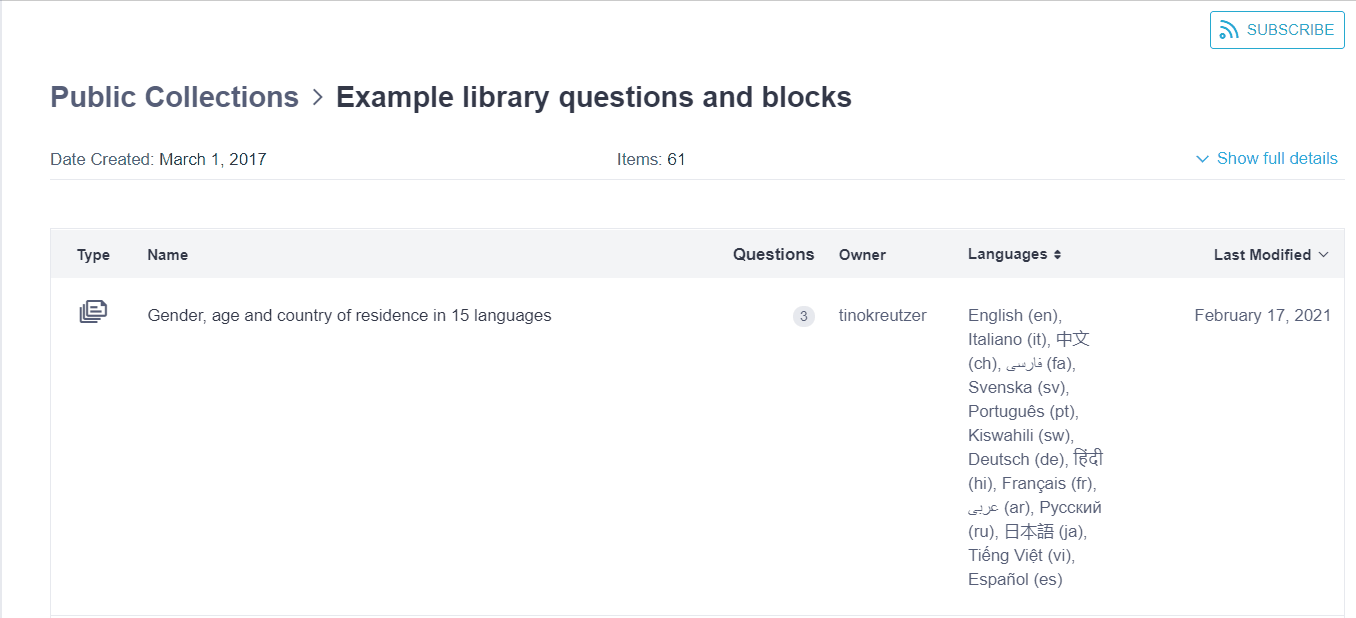
Une fois la ressource mise en surbrillance, vous trouverez l’icône pour la cloner sur la droite. Si vous appuyez sur les trois points pour plus d’actions, vous verrez une option pour télécharger la ressource au format XLS ou XML.
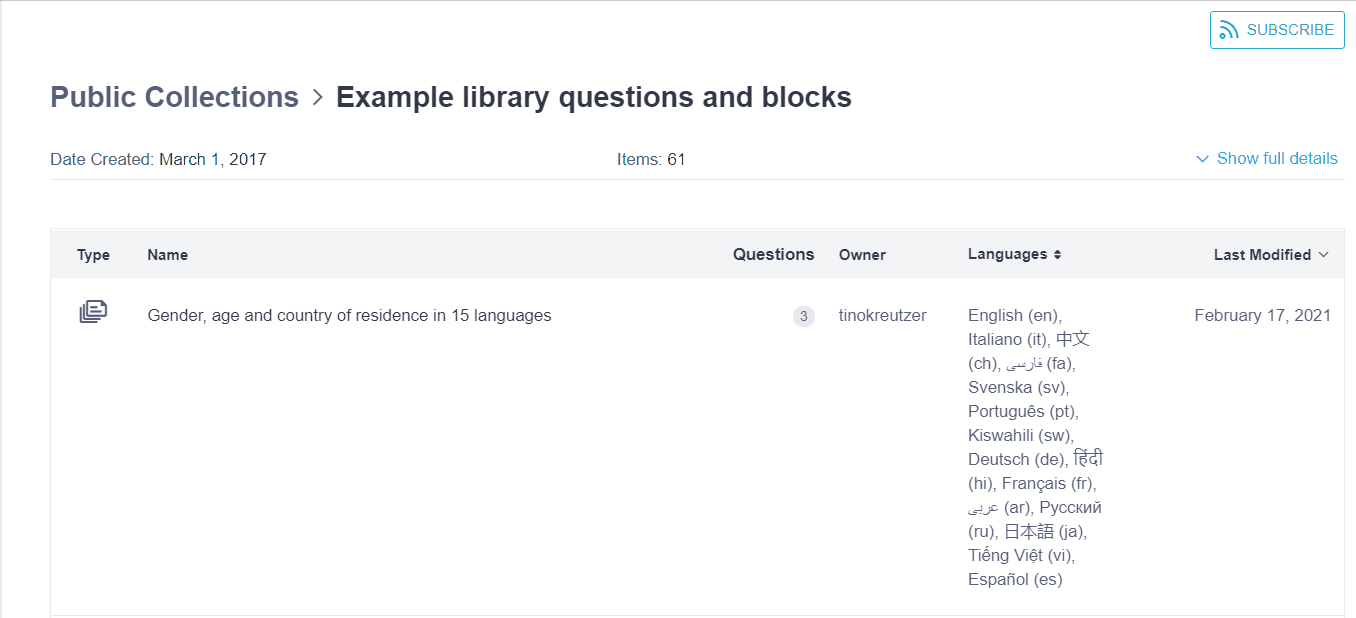
Si vous devez ajouter ces questions à un XLSForm déjà développé, la meilleure approche serait de télécharger la version XLS de la collection. Vous pouvez ensuite ajouter manuellement les questions souhaitées en les copiant. En savoir plus sur le développement de formulaires à l’aide d’Excel et XLSForm ici.
De plus, cloner les questions vous permet de les ajouter à votre bibliothèque personnelle. Vous pouvez ensuite ajouter des questions au formulaire dans l’interface de création de formulaires.
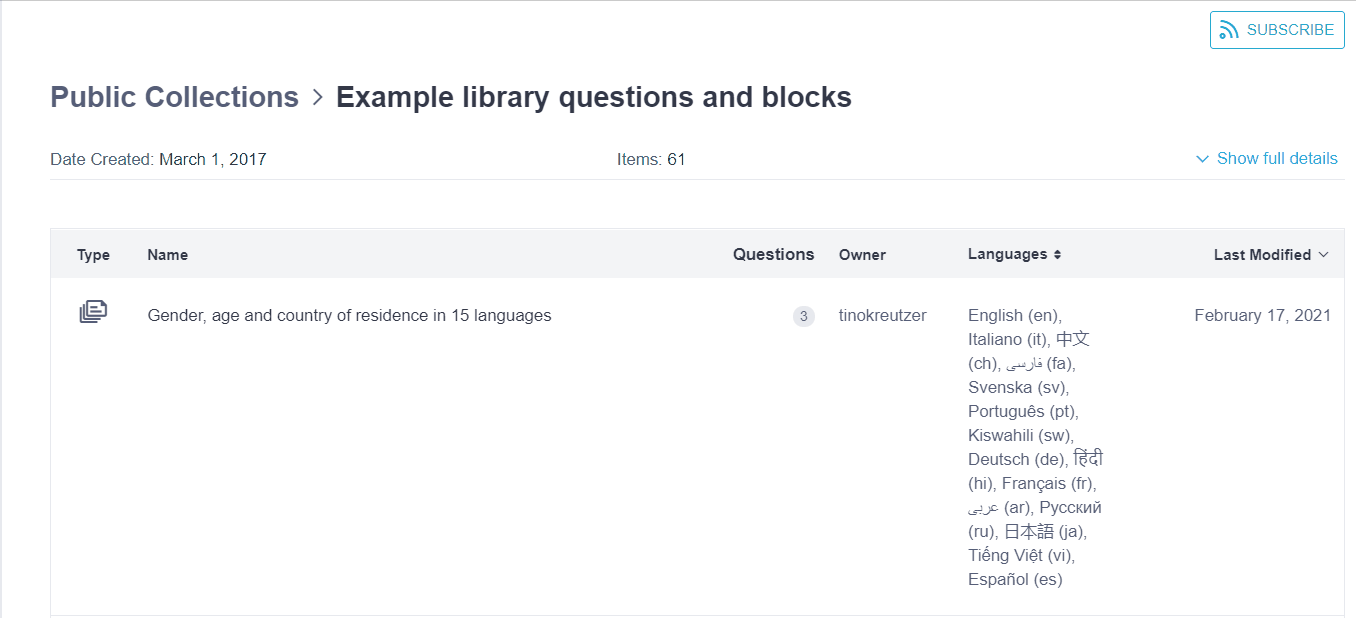
c) Créer une Collection publique¶
Pendant que vous êtes dans la section Bibliothèque de KoboToolbox, cliquez sur le bouton NEW et une fenêtre modale avec quatre options s’affichera, comme indiqué ci-dessous.
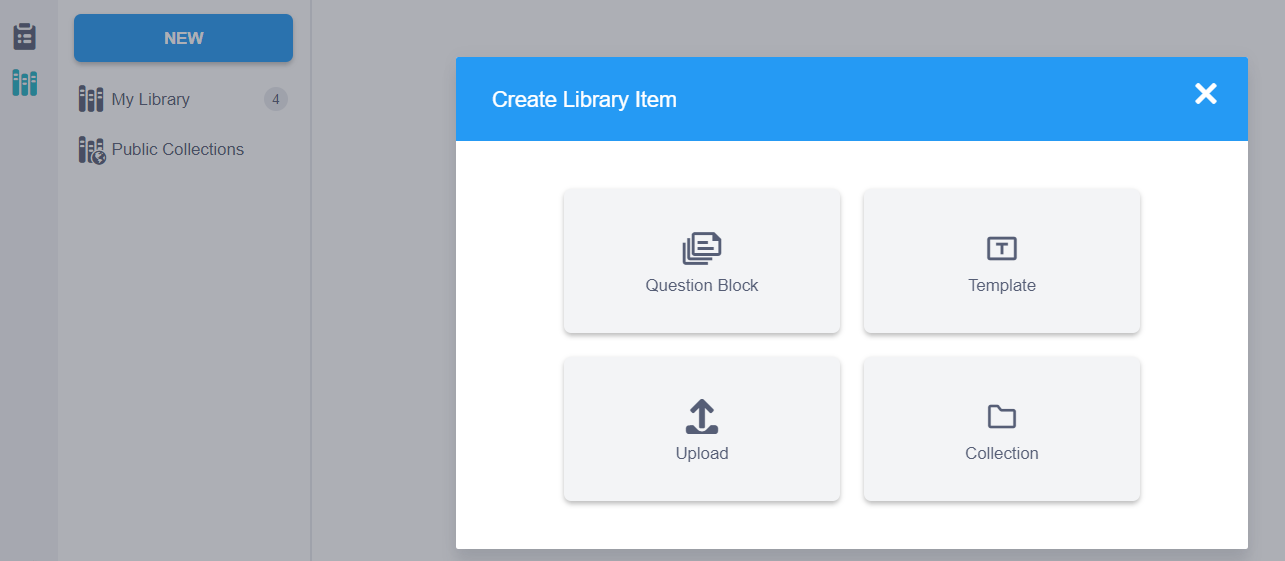
Appuyez sur l’icône intitulée Collection. Vous serez alors invité à saisir des détails, y compris un nom pour la nouvelle collection, qui est obligatoire. Une fois terminé, cliquez sur CREATE pour continuer.
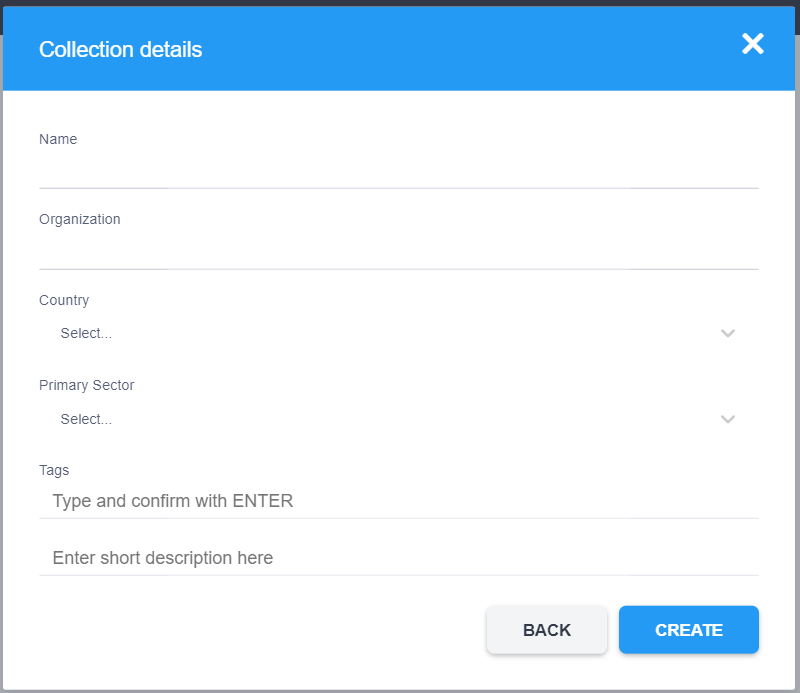
Si vous avez l’intention de rendre la collection publique, une Organisation et un Secteur principal doivent également être définis.
Une fois la collection créée, vous verrez les options suivantes :
Rendre publique, Modifier les détails, Modifier les étiquettes
Partager la collection avec des utilisatrices et utilisateurs spécifiques
Supprimer la collection
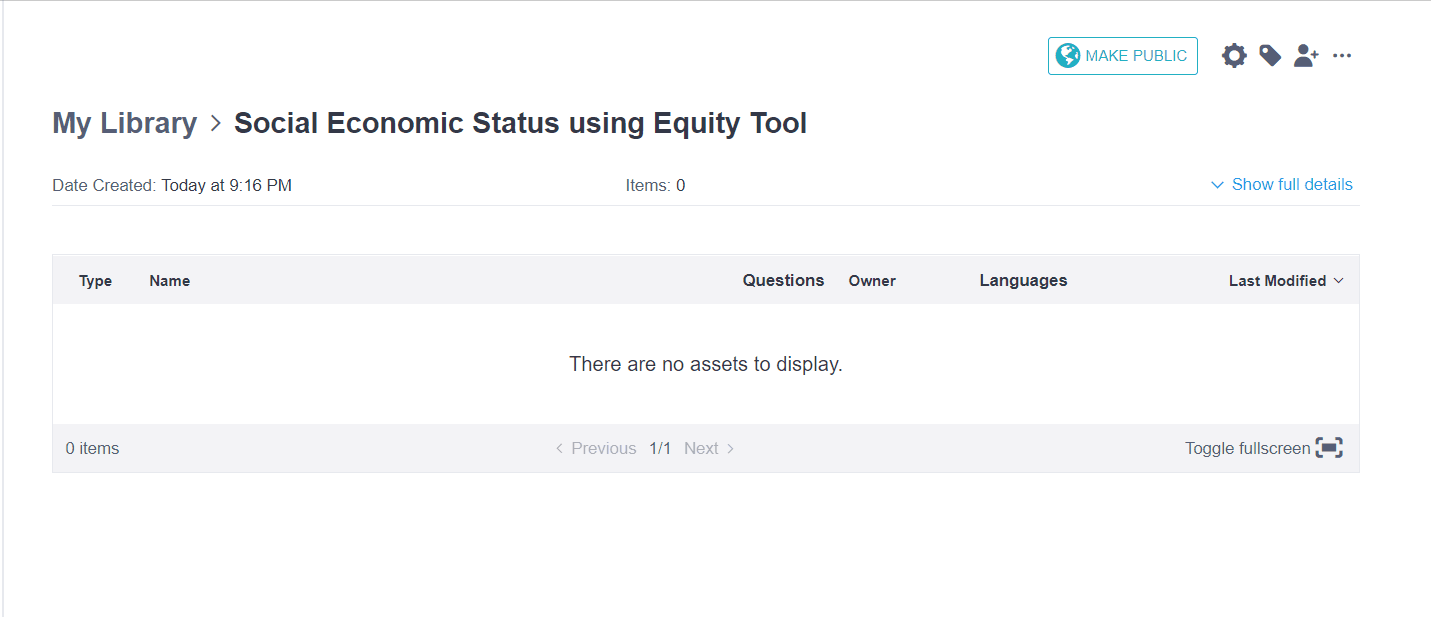
Commencez à ajouter des questions à la collection en les déplaçant depuis la bibliothèque. Survolez le curseur sur les ressources de la bibliothèque puis appuyez sur les trois boutons pour accéder à plus d’options. Vous verrez une option pour déplacer les questions vers votre collection.
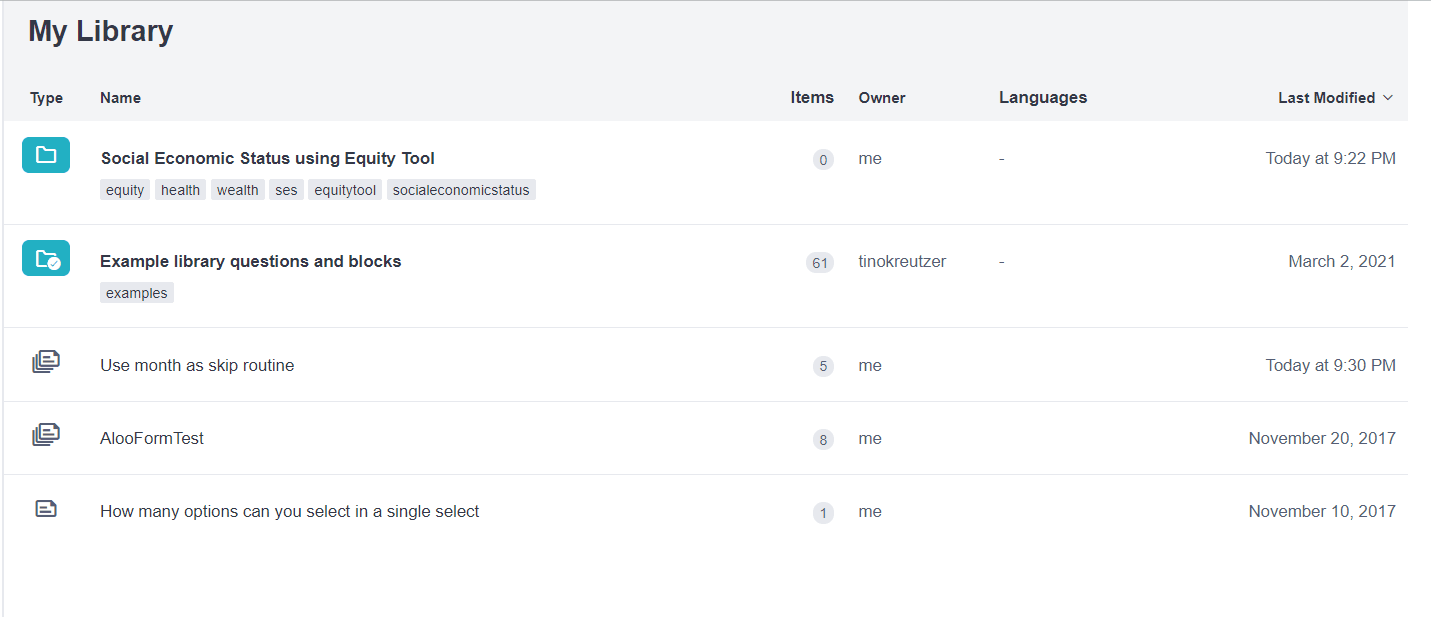
Articles connexes¶
Was this article useful?
Did you find what you were looking for? Was the information clear? Was anything missing?
Share your feedback to help us improve this article!